أعلى 7 iOS 11/12 مشاكل البريد الإلكتروني على iPhone / iPad والإصلاحات الممكنة
بعد التحديث إلى iOS 12 أو iOS 11 على iPhone الخاص بكو iPad ، قد تلاحظ بعض المشكلات المتعلقة بتطبيق البريد ، مثل إشعار إرسال البريد المفقود ، لن يتم إرسال البريد الإلكتروني من Outlook وأكثر من ذلك. هنا في هذه المقالة ، نحن نلخص 7 من مشكلات بريد Apple الشائعة بالإضافة إلى الحلول الممكنة.
أبل بريد بطيئة لتحميل
اعتمد عدد معين من المستخدمين تطبيق البريد هذا علىيبدو أن نظام التشغيل iOS 11/12 يحتاج إلى الاستجابة إلى الأبد عند الدخول ، ولا توجد أسباب محددة يمكن أن تفسر سبب بطء تحميل البريد الإلكتروني على iPhone / iPad. فيما يلي بعض الحلول المحتملة التي يمكنك اتباعها:
1.Reinstall Mail App
اضغط برفق مع الاستمرار على تطبيق البريد حتى تهتز. اضغط على القليل x لحذفه من جهازك. بعد فترة من الوقت ، أعد تنزيله من Apple Store لمعرفة ما إذا كان يمكن معالجته بشكل طبيعي.
2 ، إزالة حساب البريد الإلكتروني الخاص بك وإضافته في وقت لاحق
انتقل إلى الإعدادات> الحسابات وكلمات المرور. حدد حساب خدمة البريد واختر حذف الحساب. ثم أضف حسابك مرة أخرى.

3 ، إعادة تعيين إعدادات الشبكة
في بعض الأحيان ، يعمل تطبيق البريد البطيء على شيء يتعلق بشبكتك. إذا كان الأمر كذلك ، فانتقل إلى الإعدادات> عام> إعادة تعيين> إعادة تعيين إعدادات الشبكة.

البريد الإلكتروني غير منعش على iPhone ، iPad
تتحول بعض الحالات إلى أن iPhone لن يتم تحديث رسائل البريد الإلكتروني تلقائيًا على iOS 11 / iOS 12 إلا إذا قمت بتحديثها بنفسك. إذا كان الأمر كذلك ، فجرّب الاقتراحات التالية:
1 ، تمكين إحضار بيانات جديدة
لا تزال تذهب إلى الإعدادات> الحسابات وكلمات المرور. قم بالتمرير لأسفل إلى أسفل للعثور على خيار جلب البيانات الجديدة. تأكد من أنك اخترت Push for رسائل البريد الإلكتروني.
2. تحقق من اتصال الشبكة
معرفة ما إذا كنت الجهاز تحت اتصال الشبكة. إعادة ضبط إعدادات الشبكة إذا لزم الأمر.
3. استخدام تطبيقات البريد لجهة خارجية
إذا كان لا يزال ، لن يتم تحديث البريد على iPhone أو iPad ، يمكنك تنزيل تطبيقات البريد الأخرى من App Store بدلاً من استخدام التطبيق الأصلي ، مثل Microsoft Outlook و Gmail.
iOS 11 Mail App يحتفظ تحطمها
إذا واجهتك مشكلة مع تعطل تطبيق البريد iOS 12 و iOS 11 ، فيمكن للطرق أدناه حلها.
1 ، إعادة تعيين جهاز iOS 11 الثابت
يمكنك استخدام زر التحكم في الصوت / الصفحة الرئيسية مع زر الطاقة لفرض إعادة تشغيل جهاز iPhone أو iPad. إليك دليل لك لإعادة تشغيل جهاز iPhone الخاص بك.
2 تحديث برنامج iOS
إذا تعذر حل مواطن الخلل في تطبيق Mail ،يمكنك التفكير في التحديث إلى أحدث إصدار من iOS 12 أو iOS 11. أود هنا أن أقترح عليك اتخاذ هذه الخطوة باستخدام أداة إصلاح نظام ios ReiBoot لتجنب أخطاء iTunes غير المعروفة وفقدان البيانات.
انتقل إلى Fix All iOS Stuck> Fix Now> تنزيل ملف IPSW عبر الإنترنت> Repair Now.
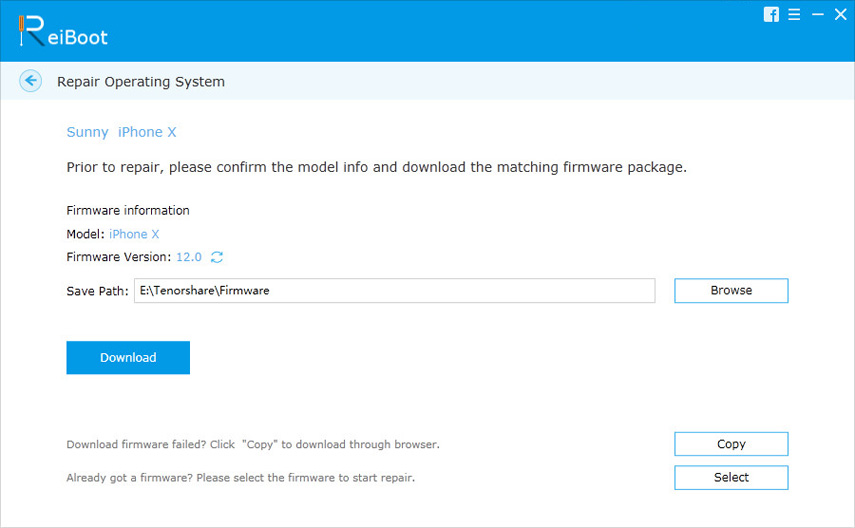
لا يمكن إرسال بريد إلكتروني من iPhone مع تحديث iOS 11
بعد التحديث الجديد ، قد تلاحظ أن Mail لن يرسل بحساب Outlook.com أو Office 365 أو Exchange 2016 ، وسوف تتلقى رسالة خطأ يرفضها خادم iOS 11 الإلكتروني.

هناك حلول ممكنة:
1. التبديل إلى تطبيق Outlook
مرة أخرى ، يرتبط هذا الخطأ بدعم Microsoft. يمكنك استخدام تطبيق البريد الرسمي من Microsoft مؤقتًا لإرسال واستقبال رسائل البريد الإلكتروني.
2 - التحديث إلى iOS 11.0.1 أو لاحقًا
مع الإصدار 11.0.1 من نظام التشغيل iOS ، وعدت شركة Apple بإصلاح هذه المشكلة. يمكنك الانتقال إلى الإعدادات - عام - تحديث البرامج على iPhone لتحديث نظام التشغيل iOS.
اي فون البريد الالكتروني الاخطار لا يظهر على قفل الشاشة
اشتكى بعض المستخدمين من أن إعلام iOS 11 / iOS 12 بالدفع لا يعمل وأنه يمكنك اتباع الأشياء.
1-التحقق من إعلام البريد
انتقل إلى الإعدادات> البريد> الإشعارات ، وانقر فوق حساب البريد الإلكتروني الخاص بك. تأكد من تمكين الخيار Show on Lock Screen. كرر هذه الخطوة لحسابات البريد الإلكتروني الأخرى.
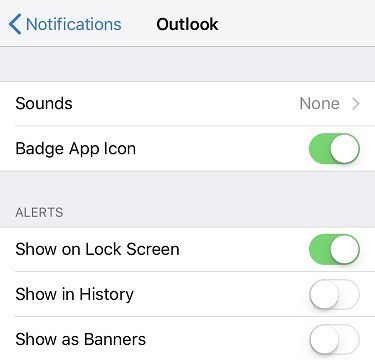
2.Disable لا تزعج
مع وضع عدم الإزعاج على ، قد تتلقى أي إشعار البريد الإلكتروني على شاشة القفل. تعطيله على الإعدادات> لا تزعج.

3Force إعادة تشغيل جهاز iPhone أو iPad.
على iPhone X / 8: اضغط بسرعة على زر رفع الصوت ، ثم على زر خفض الصوت ، اضغط لفترة طويلة على الزر الجانبي حتى ترى شعار Apple.
على iPhone 7 والإصدارات الأقدم: اضغط على زر الطاقة وزر الصفحة الرئيسية لمدة 10 ثوانٍ ثم حرر عندما يظهر شعار Apple. استبدال زر الصفحة الرئيسية مع زر خفض الصوت على iPhone 7/7 Plus.
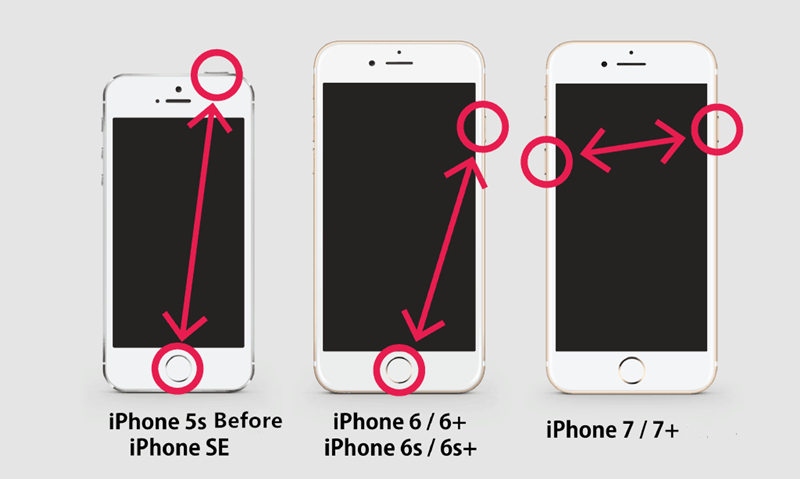
لا تفوت:
كيفية إصلاح iOS 11 Recovery Mode
كيفية الرجوع إلى إصدار iOS 12 إلى iOS 11
كيفية تنزيل iOS 11 IPSW
iOS 11 Mail يحتفظ يسأل عن كلمة المرور
المشكلة في أن iPhone الخاص بك يواصل طلب كلمة مرور البريد الإلكتروني لها علاقة أقل مع جهازك ولكن أكثر مع مطور البريد. على أي حال ، يمكنك تجربة هذه النصائح.
1-حذف حساب المستخدم وإضافته مرة أخرى
في الإعدادات> الحسابات وكلمات المرور ، يمكنك إزالة عنوان بريدك الإلكتروني الذي يستمر في طلب كلمة المرور وإضافتها لاحقًا. عندما يطلب Outlook أو بريد آخر الحصول على إذن للوصول إلى معلوماتك ، انقر فوق "نعم".
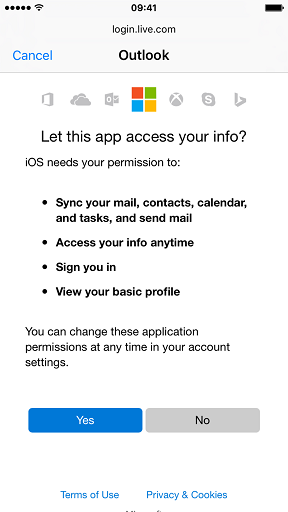
2 ، أعد تشغيل جهازك
إما أن تستخدم Tenorshare ReiBoot أو أزرار لإجبار إعادة تشغيل جهاز iPhone أو iPad لمعرفة ما إذا كان سيساعد.
3 ، تمكين SMTP و IMAP في بريد الويب
انتقل إلى إصدار الويب الخاص بمطور البريد مثل Gmail و Yahoo و Outlook أو Exchange وقم بتكوين POP 3 و SMTP و IMAP service في الإعدادات.
لن يتم حذف البريد الإلكتروني الخاص بنظام iOS 11
إذا لم تتمكن من حذف البريد الإلكتروني من iOS 11 iPhone واحصل على رسالة مثل "تعذر نقل الرسالة. تعذر نقل الرسالة إلى صندوق بريد المهملات." قم بما يلي.

الخطوة 1: اذهب إلى الإعدادات> الحساب وكلمة المرور. حدد حساب البريد الخاص بك وانقر فوق عنوان البريد الإلكتروني.
الخطوة 2: قم بالتمرير لأسفل للعثور على خيار "متقدم" وحدد "مسودات" تأكد من فحص المسودات من قسم ON THE SERVER بدلاً من ON IPHONE.
الخطوة 3: كرر الخطوة 2 لصندوق البريد المرسل وصندوق البريد المحذوف.
الخطوة 4: العودة إلى معلومات الحساب واضغط على علامة التبويب تم في الزاوية اليمنى العليا.

ملخص
أن كل شيء عن كيفية إصلاح مشاكل البريد الإلكتروني المشتركةعلى جهاز iPhone / iPad. إذا حدثت خلل في البريد الإلكتروني مباشرة بعد تحديث البرامج الثابتة لنظام iOS 11/12 ، فلا تتردد في الحصول على Tenorshare ReiBoot لإصلاح نظامك وإعادة تثبيت نظام التشغيل iOS.









